Como Remover Informações Salvas do Autofill do Firefox

Remova informações salvas do Autofill do Firefox seguindo estes passos rápidos e simples para dispositivos Windows e Android.
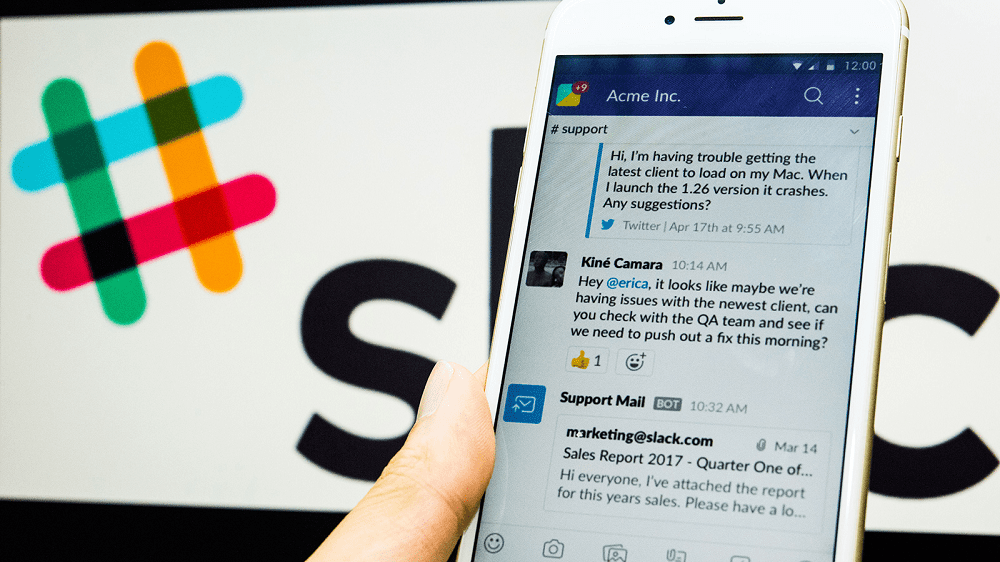
No Slack, a barra lateral à esquerda pode ser usada para alternar entre os diferentes canais dos quais você faz parte. A barra lateral também permite que você acesse facilmente suas mensagens diretas com pessoas e inclui vários grupos de canais.
Esses grupos de canais aparecem na parte superior da barra lateral, mas geralmente estão ocultos em uma lista suspensa que pode ser acessada clicando em “Mais”.
Dica: A exceção a este estilo é o grupo de canais “Threads” que aparece no topo da lista, acima do link “More”, e exibe todos os threads de mensagens que você está seguindo.
O primeiro grupo de canais é “Todas as mensagens não lidas”, que mostra uma lista de todas as mensagens não lidas em todos os canais. “Todos os DMs” mostra todas as suas conversas por mensagem direta com outros usuários. “Menções e reações” reúne todas as suas mensagens às quais alguém reagiu, bem como qualquer mensagem na qual você seja mencionado ou inclua uma ou mais de suas palavras-chave de notificação.
“Itens salvos” é uma coleção de arquivos e mensagens que você marcou para voltar. “Navegador de canais” mostra uma lista de canais na área de trabalho, incluindo aqueles aos quais você pode entrar, e também inclui um botão para criar um novo canal.
“Navegador de arquivos” permite que você navegue por todos os arquivos que foram compartilhados no espaço de trabalho do Slack. “Pessoas e grupos de usuários” lista todos os membros do espaço de trabalho, permite que você os pesquise por nome, função ou equipe e fornece uma maneira de convidar novos usuários. “Apps” mostra uma lista de aplicativos que oferecem integração com o Slack e ferramentas para adicionar funcionalidades extras.
Você pode configurar qualquer combinação desses grupos de canais para aparecer na barra lateral, configurando suas preferências. Para isso, clique na foto do seu perfil no canto superior direito, depois clique em “Preferências”.
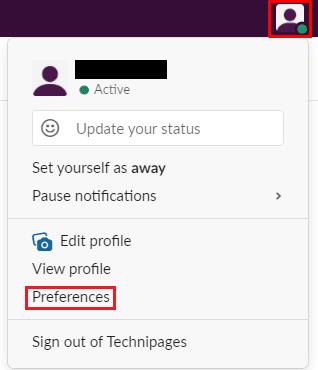
Clique na foto do seu perfil no canto superior direito, depois clique em “Preferências”.
Uma vez em suas preferências, mude para a guia “Barra lateral”. Para ter um grupo de canais sempre visível na barra lateral, marque a caixa de seleção relevante na seção “Sempre mostrar na barra lateral”. Você pode escolher exibir qualquer combinação das categorias com base no que realmente seria útil para você. Depois de marcar as caixas de seleção dos grupos de canais que deseja que estejam visíveis o tempo todo, você pode fechar o pop-up de preferências, pois ele se aplica e salva automaticamente suas alterações.
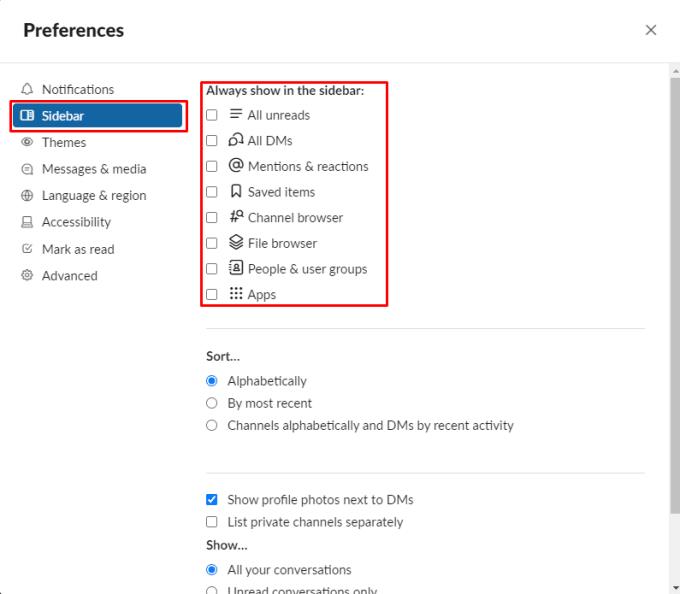
Marque as caixas de seleção relevantes para habilitar seus grupos de canais preferidos na seção “Sempre mostrar na barra lateral” da guia de preferências “Barra lateral”.
Remova informações salvas do Autofill do Firefox seguindo estes passos rápidos e simples para dispositivos Windows e Android.
Neste tutorial, mostramos como executar um soft reset ou hard reset no Apple iPod Shuffle.
Existem muitos aplicativos incríveis no Google Play que você não pode deixar de assinar. Após um tempo, essa lista cresce e você precisará gerenciar suas assinaturas do Google Play.
Procurar aquele cartão na carteira pode ser um verdadeiro incômodo. Nos últimos anos, várias empresas têm desenvolvido e lançado soluções de pagamento sem contato.
Ao excluir o histórico de downloads do Android, você ajuda a liberar espaço de armazenamento e outros benefícios. Aqui estão os passos a seguir.
Este guia mostrará como excluir fotos e vídeos do Facebook usando um PC, Android ou dispositivo iOS.
Nós passamos um pouco de tempo com o Galaxy Tab S9 Ultra, que é o tablet perfeito para emparelhar com seu PC Windows ou o Galaxy S23.
Silencie mensagens de texto em grupo no Android 11 para manter as notificações sob controle no aplicativo de Mensagens, WhatsApp e Telegram.
Aprenda a limpar o histórico de URLs da barra de endereços no Firefox e mantenha suas sessões privadas seguindo estes passos simples e rápidos.
Para denunciar um golpista no Facebook, clique em Mais opções e selecione Encontrar suporte ou denunciar perfil. Em seguida, preencha o formulário de denúncia.







